כיצד להשתמש ב-Firestick ללא שלט
טלוויזיה באש אמזון גיבור / / April 03, 2023

עודכן לאחרונה ב

איבוד השלט של Fire TV שלך מעצבן כשאתה רוצה לצפות בתוכן. אנו נראה לך כיצד להשתמש ב-Firestick ללא שלט במדריך זה.
כאשר אתה רוכש Fire TV Stick חדש מאמזון, הוא מגיע עם שלט רחוק לשימוש בו. עם זאת, ייתכן שאיבדת את השלט או שאינך מוצא אותו. אם זה המקרה, איך אתה משתמש ב-Fire TV Stick ללא שלט אם אתה רוצה לצפות בתוכן?
החדשות הטובות הן שאתה עדיין יכול להשתמש ב-Fire TV Stick שלך ללא שלט. אתה רק צריך שהטלפון או הטאבלט שלך יהיו בקרבת מקום. כמו כן, זה יכול להיות מכשיר אנדרואיד או אפל.
לאחר מכן תוכל להוריד את גרסת iOS או Android של אפליקציית השלט Fire TV כדי לשלוט במקל שלך.
כיצד להשתמש ב-Firestick ללא שלט
זה יכול להיות מעצבן כשאתה מאבד שלט עבור Fire TV Stick שלך - במיוחד כשאתה רוצה לצפות בתוכנית מועדפת. עם זאת, אין צורך לדאוג. במקום זאת, המשך עם האפשרויות הבאות, ותשתף את התוכנית האהובה עליך תוך זמן קצר.
כדי להשתמש במקל Fire TV ללא שלט:
- כדי להתחיל, הורד את ה Amazon Fire TV אפליקציה על שלך אייפון או אייפד או שלך מכשיר אנדרואיד.
- הפעל את אפליקציית Amazon Fire TV.
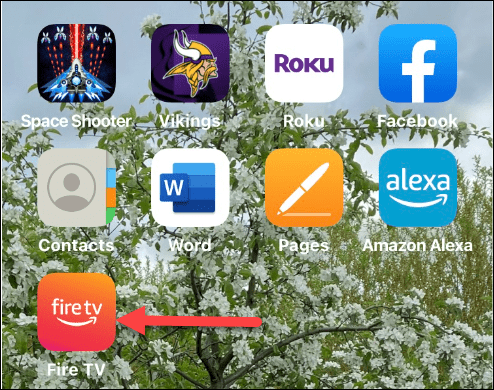
- תן לאפליקציה את הדרוש הרשאות כדי להתחבר ולגשת ל-Fire TV ולגישה לרשת המקומית.
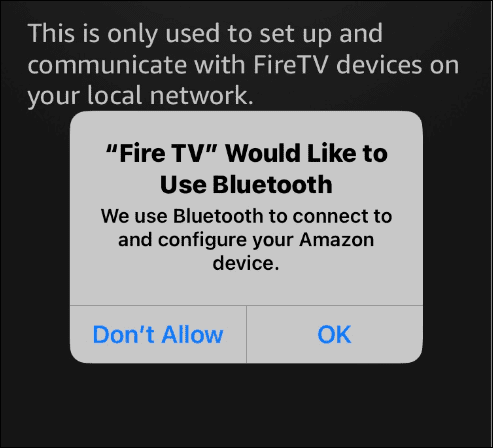
- האפליקציה אמורה לגלות את ה-Firestick שלך - הקש עליו כדי להתחבר. תראה התראה "מתחבר" במהלך התהליך. שים לב שאם מדובר במכשיר חדש, בחר באפשרות זו ופעל לפי ההוראות שעל המסך.
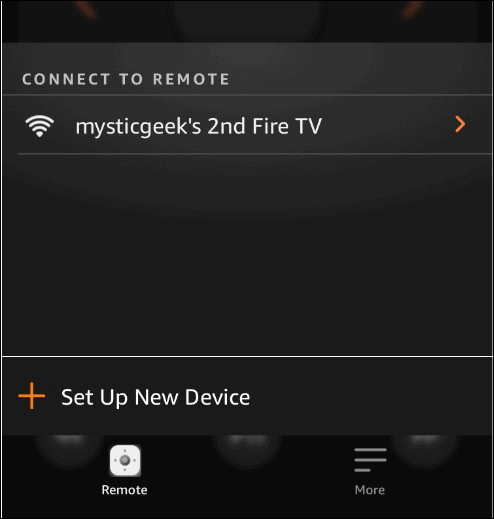
- אפליקציית Fire TV Remote תבקש רשות להתאים את הטלפון או הטאבלט שלך ל-Firestick ולהציג א קוד בן ארבע ספרות על מסך הטלוויזיה שלך.
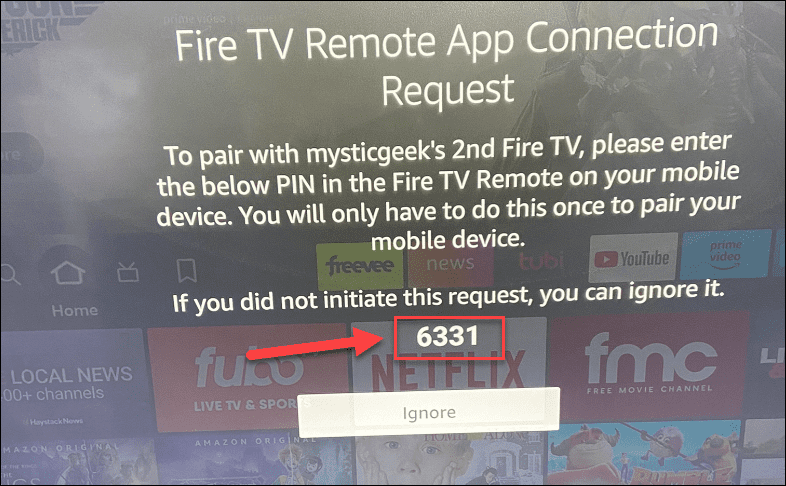
- הזן את הקוד המספרי בן ארבע הספרות המוצג בטלוויזיה שלך באפליקציה.
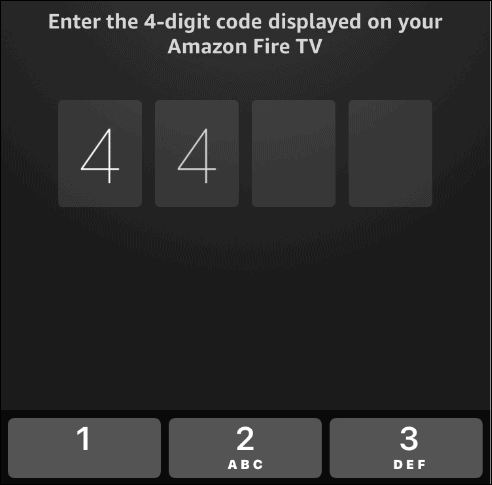
- כעת האפליקציה השלטונית תופעל, ותוכל להשתמש בה כפי שהיית משתמש בשלט שאיבדת.
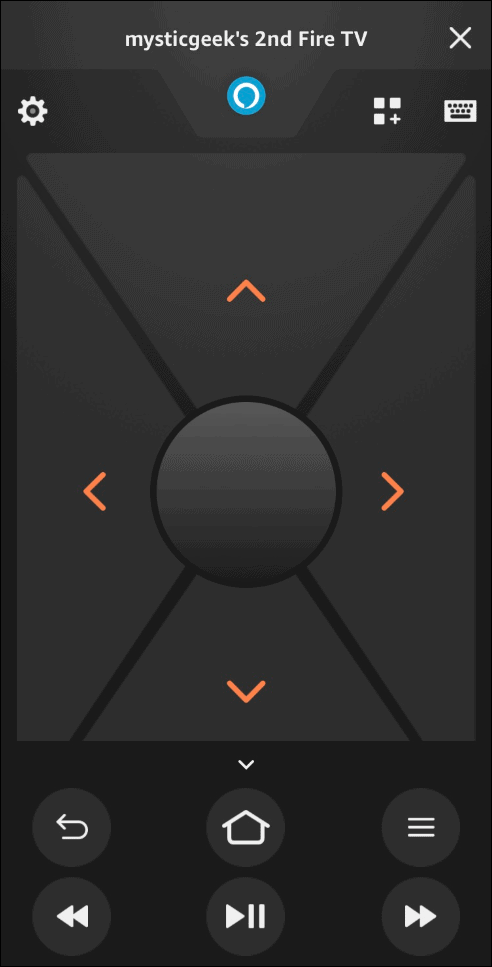
שימוש באפליקציית Fire TV
בנוסף לתכונות השלט הסטנדרטיות כמו קדימה, אחורה, חיצי כיוון, הפעלה/השהיה וכפתור בית, אפליקציית השלט מספקת אפילו יותר תכונות שבהן תוכל להשתמש. לדוגמה, ייתכן שתרצה להשתמש באפליקציה לנייד במקום בשלט הרגיל, למעשה.
אתה יכול להקיש על הפינה השמאלית העליונה כדי לגשת ל האפליקציות והמשחקים שלך או השתמש בקול שלך כדי לבקש מאלכסה לנגן את התוכנית האהובה עליך. יתרון נוסף הוא מקלדת המגע שהופכת את החיפוש אחר פריטים לקל יותר מאשר לבצע ציד וניקור עם חיצי הכיוון במקלדת המסך של הטלוויזיה.
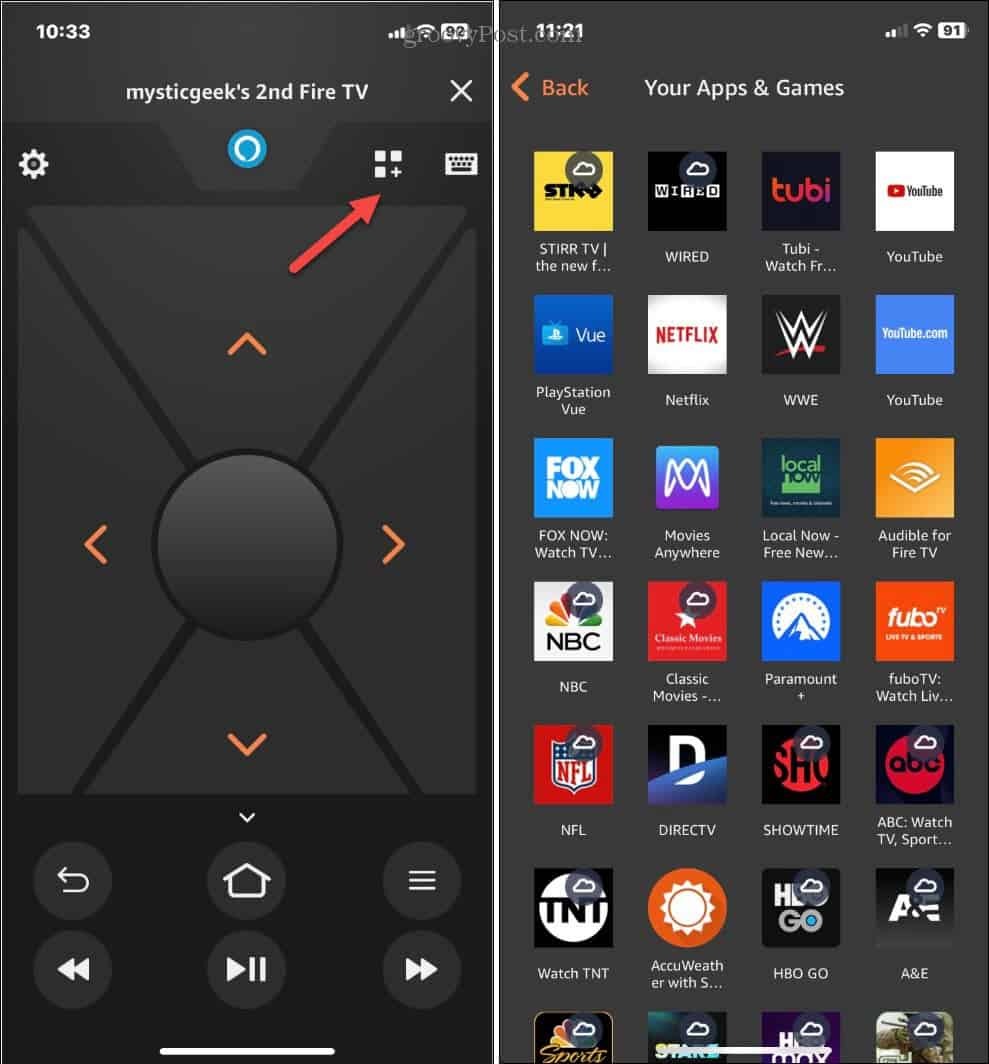
השתמש בשלט הטלוויזיה שלך
ייתכן שתוכל להשתמש בשלט הטלוויזיה שלך כדי לשלוט ב-Firestick שלך. עם זאת, אתה צריך שלט טלוויזיה שתומך HDMI-CEC, המאפשר לשלוט בכל מכשיר המחובר HDMI באמצעות שלט בודד.
אם השלט של הטלוויזיה שלך תואם HDMI-CEC, אתה אמור להיות מסוגל לשלוט ב-Firestick שלך. ראוי לציין שרוב הטלוויזיות המודרניות (2018 ואילך) צריכות לתמוך בתקן. הרם את תפריט הטלוויזיה שלך וחפש מערכת > CEC או משהו דומה.
משם, אתה יכול לבחור את גילוי מכשיר אפשרות (או שווה ערך) ומצא את ה-Firestick ושלוט בו.
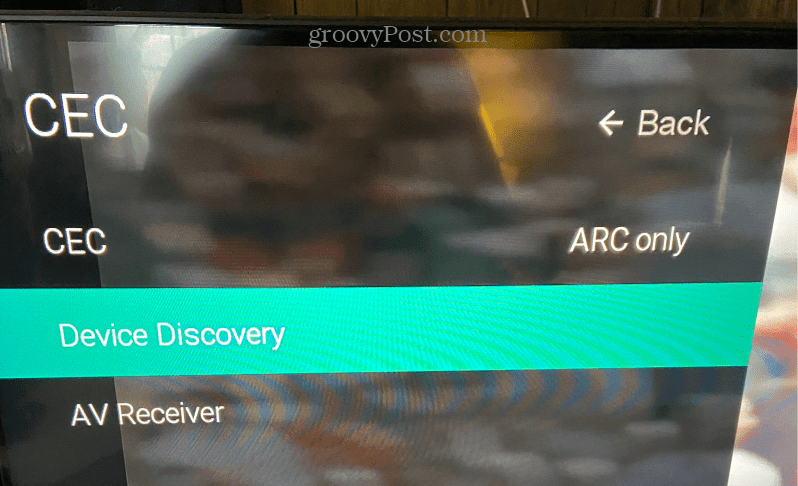
אם אינך רואה אפשרות CEC, תוכל לקבוע אם שלט הטלוויזיה שלך הוא HDMI-CEC על ידי עיון במדריך לטלוויזיה או עיון באתר האינטרנט של יצרן הטלוויזיה לקבלת תמיכה נוספת.
חבר עכבר או מקלדת בלוטות'
אם אתה מפסיד או מאבד את השלט של Firestick שלך, דרך נוספת להשתמש ב-Fire TV Stick ללא שלט היא להתאים עכבר או מקלדת Bluetooth כדי להפעיל אותם. אפשרות זו אינה נותנת לך שליטה רבה כמו האפשרויות האחרות לעיל; זה יכול לעבוד במהירות.
כמובן, בשלב זה, תצטרך להשתמש באפליקציית Fire TV בטלפון או בטאבלט שלך. עם זאת, אתה יכול להגדיר משהו לזמן מסוים בעתיד כאשר אתה צריך את זה.
הערה: ודא שעכבר ה-Bluetooth או מקלדת ה-Bluetooth נמצאים במצב התאמה לפני השימוש בשלבים הבאים.
כדי לחבר את מכשיר ה-Bluetooth שלך ל-Fire TV Stick:
- נווט ימינה במסך הבית ובחר הגדרות (סמל גלגל השיניים).
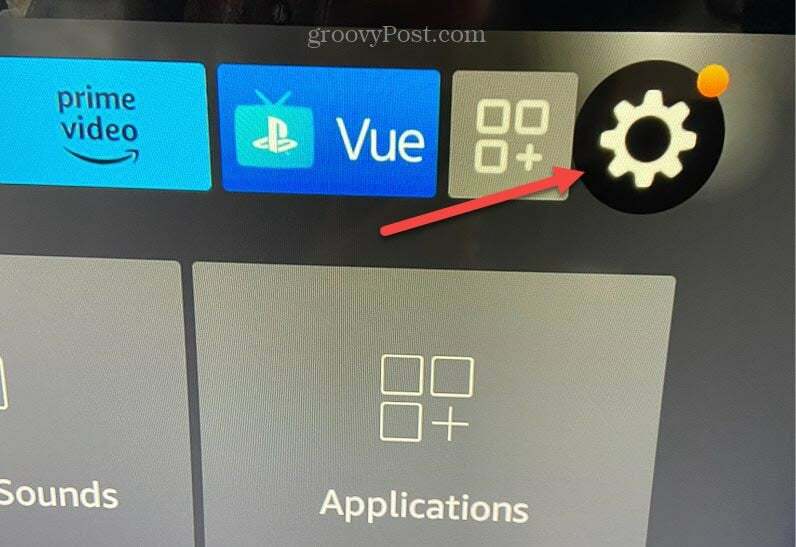
- בחר בקרים והתקני Bluetooth מהאפשרויות ב הגדרות.
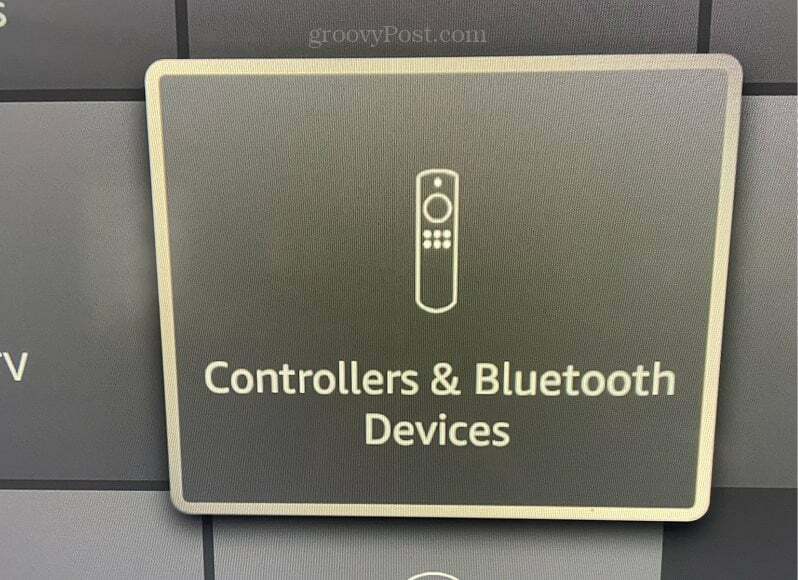
- בחר את התקני Bluetooth אחרים אפשרויות מהרשימה.
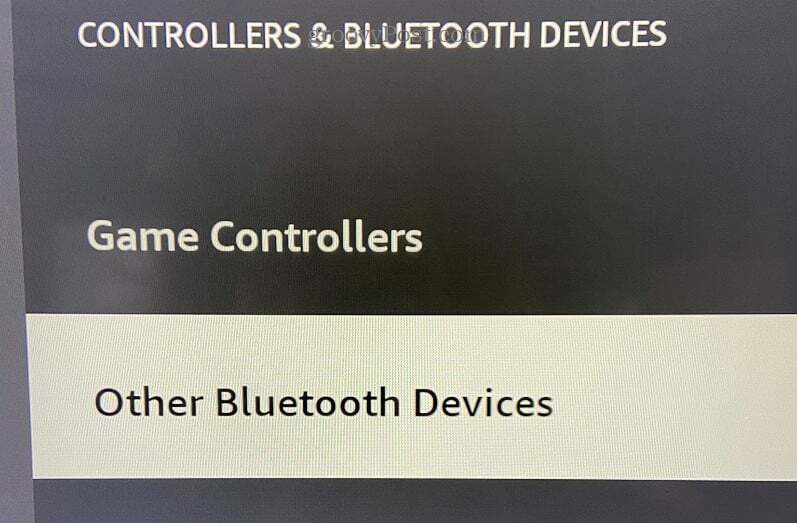
- בחר הוסף התקני Bluetooth מהתפריט.
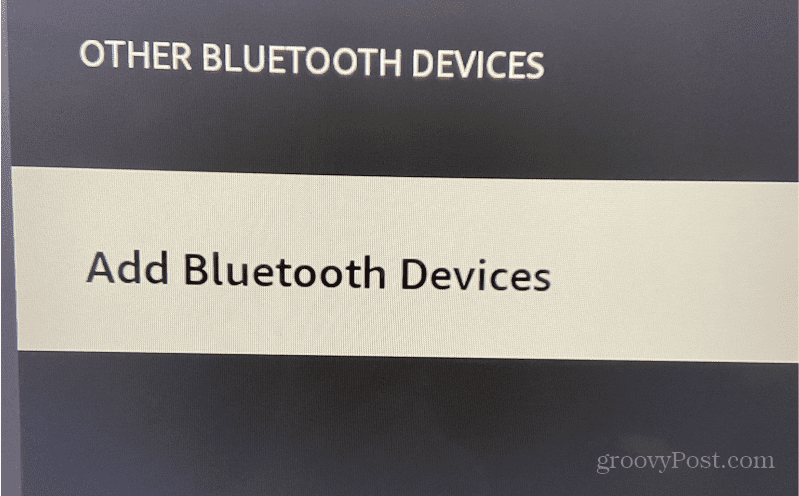
- Fire TV Stick שלך יחפש מכשירי Bluetooth זמינים ויציג אותם על המסך. בחר את מכשיר ה-Bluetooth שלך מהרשימה. לדוגמה, אנו מחברים עכבר Logitech MX Master כדי לשלוט ב-Firestick.
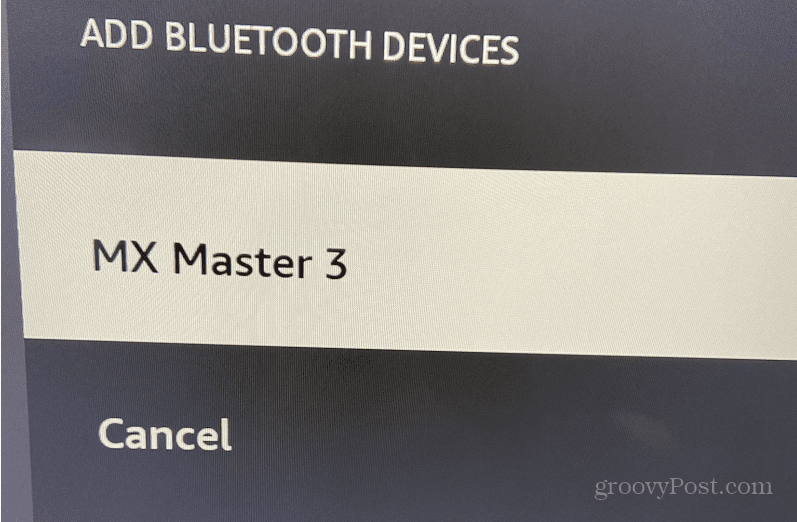
כעת, כאשר מכשיר ה-Bluetooth שלך מחובר ומוכן להתגלגל, תראה התראה בפינה הימנית התחתונה של מסך הטלוויזיה שלך. לאחר מכן תוכל להשתמש בו כדי להציג את התוכן המועדף עליך ולעבור בין אפשרויות ב-Fire TV Stick. כדי לנתק מכשיר, בחר אותו מרשימת המכשירים, והוא יתנתק מה-Fire TV Stick.
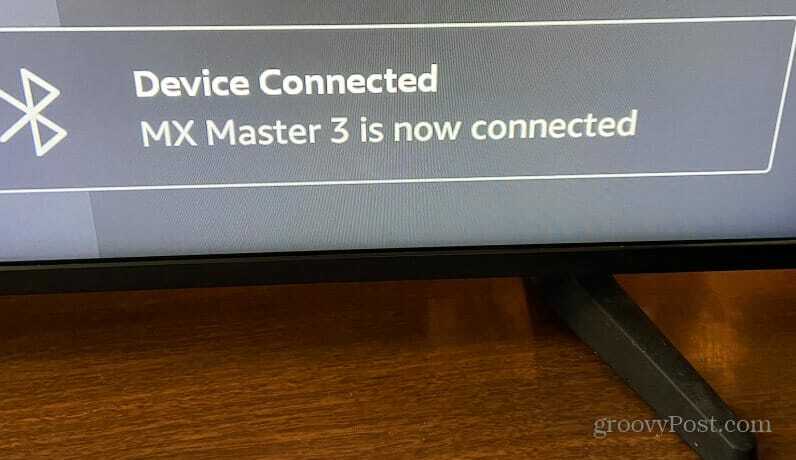
שימוש בשלטים חלופיים עבור המכשירים שלך
אם אתה מאבד או לא ממקם את השלט שלך, לא הכל אבוד. כך, למשל, אם אתה צריך להשתמש ב-Fire TV Stick ללא שלט, האפשרויות המוצגות למעלה יגרמו לעניינים להתגלגל שוב. בין אם אובדן השלט שלך הוא זמני או ארוך טווח, טוב לדעת שיש לך אפשרויות לנווט בממשק.
זכור אם אתה רוצה לחבר מכשיר Bluetooth, עדיף להגדיר זאת לפני אובדן שלט. ודא שהוא יישאר בטווח, ותוכל להשתמש בו במהירות.
Amazon Firestick הוא לא הדבר היחיד שאתה יכול לשלוט בו ללא שלט. לדוגמה, אתה יכול לחבר א Roku ל-Wi-Fi ללא שלט אוֹ לשלוט ב-Apple TV מהאייפון או האייפד שלך. ואתה אפילו יכול לשלוט Apple TV מבית Apple Watch.
חשוב גם לציין שאתה יכול לתקן גם את השלטים של המכשיר שלך. למידע נוסף, למד על תיקון שלט של Apple TV אוֹ תיקון שלט של Roku שזה לא עובד.
כיצד למצוא את מפתח המוצר של Windows 11
אם אתה צריך להעביר את מפתח המוצר של Windows 11 או רק צריך אותו כדי לבצע התקנה נקייה של מערכת ההפעלה,...
כיצד לנקות את המטמון של Google Chrome, קובצי Cookie והיסטוריית גלישה
Chrome עושה עבודה מצוינת באחסון היסטוריית הגלישה, המטמון והעוגיות שלך כדי לייעל את ביצועי הדפדפן שלך באינטרנט. זה איך לעשות...



